Meskipun Windows 11 telah lama ada dan telah banyak dipakai pengguna, nyatanya masih banyak pengguna windows yang enggan beralih dari windows 10. sudah cocok dan telah terbiasa, merupakan sekian alasan orang masih setia dengan windows 10.
Nah, biar windows 10 mu makin mantap dan performanya oke, pada artikel kali ini, kami akan membagikan tutorial cara menghapus program kurang penting di Windows 10 yang mungkin tertarik kamu coba. Untuk artikel lengkapnya, yuk simak bersama yaa..
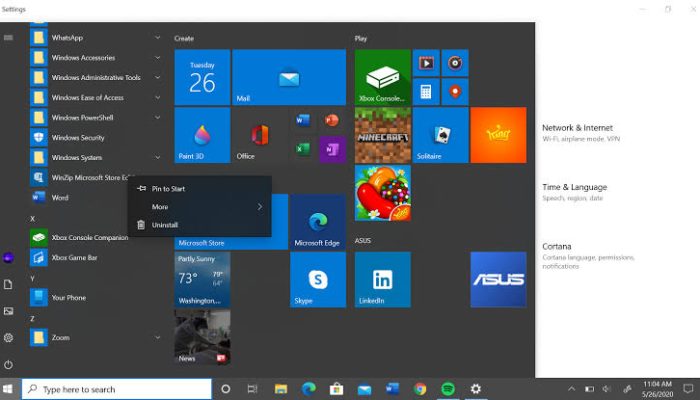
Cara Menghapus Program Kurang Penting di Windows 10
1.Uninstall Program Windows 10 dari Menu Start
Cara paling cepat dan paling efektif untuk menghapus program di Windows 10 adalah melalui menu “Start“, yang ada di komputer dengan sistem operasi Windows 10.
Anda dapat mengklik ikon “Windows” di pojok kiri bawah layar Desktop atau komputer Anda. Kemudian cari program yang ingin Anda hapus dari menu.
Jika sudah menemukan program yang dianggap tidak terlalu penting, atau sering Anda gunakan, klik kanan, dan pilih menu “Uninstall“. Jika Anda tidak menemukannya, juga bisa menggunakan menu “Delete“.
Akan muncul jendela konfirmasi pada layar komputer Anda. Klik “Copot” atau “Ok”, dan program yang Anda pilih akan terhapus dari Windows 10 Anda.
2.Hapus Program Menggunakan Pengaturan Windows 10
Cara selanjutnya yang dapat digunakan untuk menghapus program dari Windows 10 adalah melalui menu “Setting/Pengaturan”. Anda dapat menghapus beberapa program sekaligus menggunakan cara tersebut.
Langkah pertama yang Anda lakukan adalah klik ikon Windows di sudut kiri bawah Desktop, kemudian klik menu “Setting” untuk membuka pengaturan. Selanjutnya, klik “Aplikasi” yang ada di daftar pilihan menu “Pengaturan”.
Pilih beberapa aplikasi yang ada di daftar program hingga Anda menemukan yang ingin Anda hapus. Klik aplikasi untuk menampilkan opsi untuk menghapus lalu klik “Uninstall/Delete“
Jika aplikasi sebelumnya dipasang melalui “Microsoft Store“, maka aplikasi akan langsung dihapus tanpa langkah tambahan. Namun, jika aplikasi tidak berasal dari Microsoft Store, jendela konfirmasi akan muncul meminta Anda untuk mengonfirmasi bahwa Anda ingin mencopot pemasangan aplikasi.
Klik “Setuju/Konfirmasi”, maka aplikasi yang dipilih akan dihapus dari sistem operasi Windows 10 Anda.








